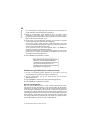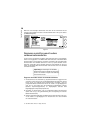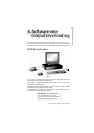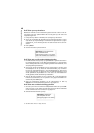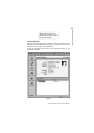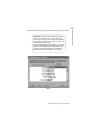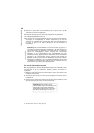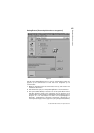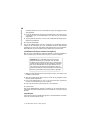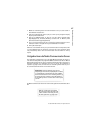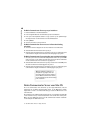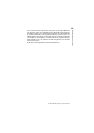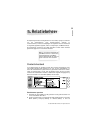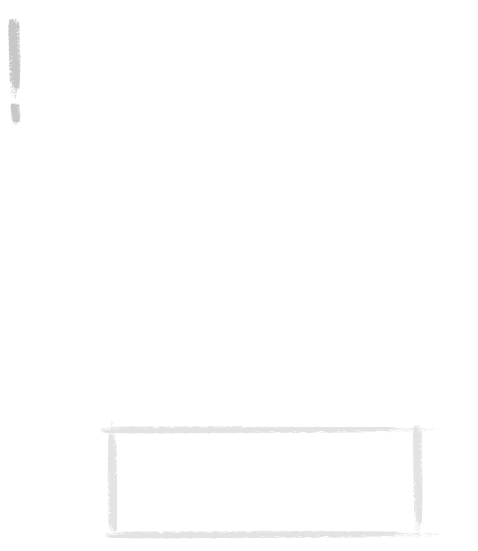
Software voor computerverbinding
44
1999 Nokia Mobile Phones. All Rights Reserved.
9 Wanneer u gereed bent om de bewerking uit te voeren, klikt u op OK
onderaan het venster Configuration.
10Klik op de toets Synchronise op het openingsscherm van de PC Suite.
11Los desgevraagd dataconflicten op.
12Er verschijnt een bevestigingsbericht die laat zien hoeveel toevoegingen,
wijzigingen en verwijderingen er worden uitgevoerd op elk van uw
systemen als u doorgaat met de bewerking. Klik op Accept (Accepteren)
om door te gaan of op Cancel (Annuleren) om de bewerking te
onderbreken.
Opmerking: Als de relatiedatabase in de communicator erg groot is, is
er mogelijk onvoldoende geheugen beschikbaar in de communicator om
het synchroniseren van gegevens te voltooien. Om dit te voorkomen,
kunnen de relatiegegevens worden verdeeld over verschillende
databases op een geheugenkaart. Elke relatiedatabase kan dan
afzonderlijk worden gesynchroniseerd. Afhankelijk van het beschikbare
geheugen in de communicator kunnen ongeveer 1000 relaties per
database worden gesynchroniseerd. Raadpleeg "Quick Start Tutorial"
(Zelfstudie) in Hoofdstuk 3 van de gebruikershandleiding bij PC Suite
voor Nokia 9110 Communicator op de cd-rom voor instructies over het
synchroniseren van relaties op de geheugenkaart.
File transfer (Bestandsoverdracht)
Met de toepassing File Transfer (Bestandsoverdracht) kunt u bestanden op de
communicator en de pc verplaatsen, kopiëren, plakken, hernoemen en
verwijderen.
1 Maak een verbinding tussen de communicator en de pc, zoals eerder in dit
hoofdstuk is beschreven.
2 Start de PC Suite op de pc en klik op het pictogram File Transfer op het
hoofdscherm.
3 Selecteer op het scherm File Transfer een item door erop te klikken en sleep
dit naar de juiste pc-directory of communicatiemap.
Opmerking: faxen worden van de
communicator naar de pc verzonden in tif-
indeling. Dit houdt in dat u Windows
Imaging moet gebruiken als u meer wilt
zien dan de eerste pagina van een fax.